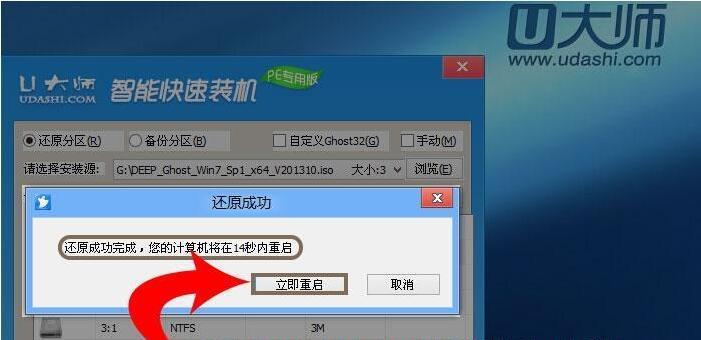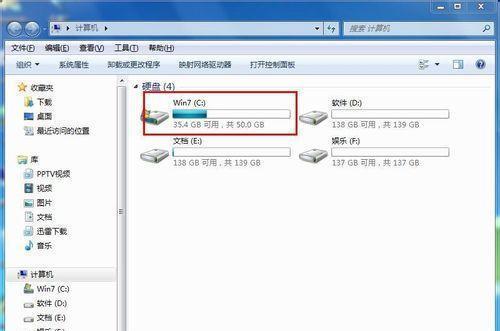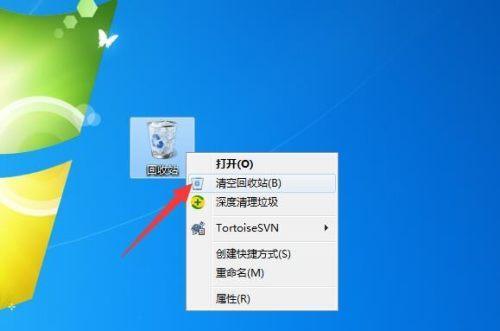随着电脑使用时间的增长,C盘中会逐渐积累大量的垃圾文件,这些文件不仅占用了宝贵的存储空间,还会导致电脑运行缓慢。定期清理C盘垃圾文件是保持电脑正常运行的必要步骤。
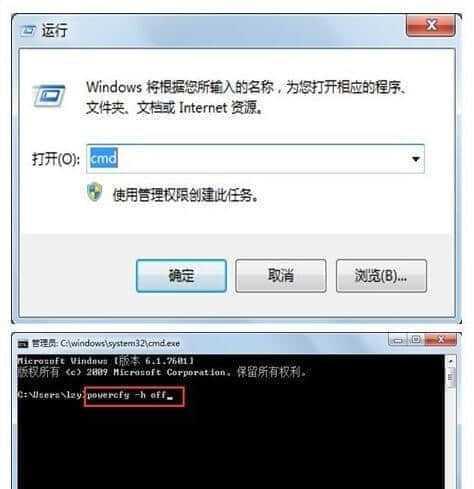
了解C盘垃圾文件的类型和特点
在清理C盘垃圾文件之前,我们需要了解不同类型的垃圾文件,如临时文件、缓存文件、回收站文件等。这些文件通常具有无用性、临时性和可替代性。
使用系统自带的清理工具进行操作
Windows操作系统自带了磁盘清理工具,可以帮助我们快速清理C盘垃圾文件。打开磁盘清理工具后,选择需要清理的项目,如临时文件、日志文件等,并点击确定按钮进行清理。
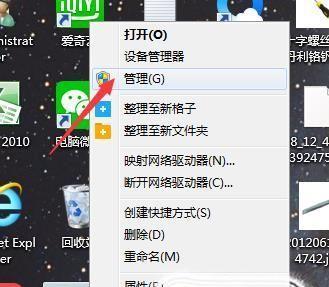
利用第三方清理工具进行深度清理
除了系统自带的磁盘清理工具,还有一些第三方清理工具可以帮助我们更加深度地清理C盘垃圾文件。这些工具可以扫描系统中所有的垃圾文件,包括隐藏的垃圾文件,并提供更多的清理选项。
清理浏览器缓存文件
浏览器缓存文件也是占用C盘空间的主要垃圾文件之一。我们可以手动清理浏览器缓存,或者通过设置浏览器自动清理缓存文件。
定期清理回收站
回收站中的文件虽然已经删除,但它们仍然占用了C盘的存储空间。我们需要定期清空回收站,彻底释放这些已删除文件占用的空间。
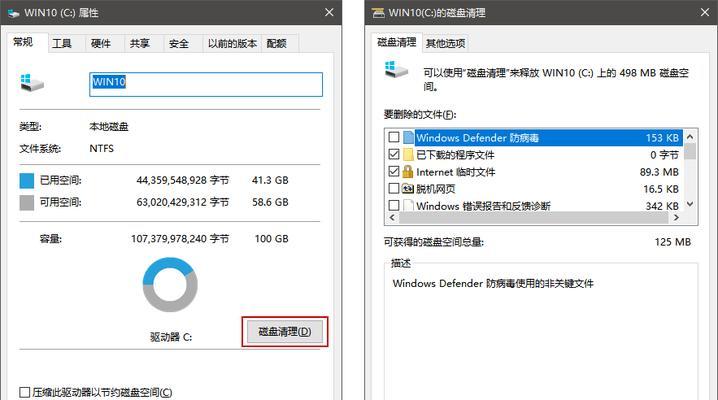
清理无效桌面快捷方式
桌面上的快捷方式越多,就会占用越多的系统资源。我们可以删除一些无效的桌面快捷方式,以减少系统负担。
删除不再需要的程序和文件
C盘中安装的不再使用的程序和不再需要的文件也是占用空间的主要原因之一。通过卸载不必要的程序和删除不再需要的文件,可以有效释放C盘空间。
清理系统日志文件
系统日志文件会逐渐积累,占用C盘空间。我们可以通过系统管理工具中的“事件查看器”来清理这些日志文件。
清理临时文件夹
临时文件夹中存放着大量的临时文件,它们往往无用且占用空间。我们可以通过访问“%temp%”命令来打开临时文件夹,并手动删除其中的垃圾文件。
清理系统更新备份文件
系统更新会产生一些备份文件,它们会占用大量的存储空间。我们可以通过访问“Win+R”组合键,输入“cleanmgr”命令来打开磁盘清理工具,选择“系统更新清理”进行清理。
清理系统恢复点
系统恢复点是为了在系统出现问题时能够还原到之前的状态而创建的。但是,这些恢复点会占用大量的存储空间。我们可以通过控制面板中的“系统和安全”-“系统”-“系统保护”来清理这些恢复点。
清理应用程序缓存文件
一些应用程序会生成大量的缓存文件,这些缓存文件也会占用C盘的空间。我们可以通过访问应用程序的设置菜单,找到相应的缓存设置并清理。
清理无效注册表项
注册表中存放着大量的系统配置信息,但也可能存在一些无效的注册表项。我们可以使用注册表清理工具来扫描并清理这些无效注册表项。
使用硬盘清理工具进行彻底清理
硬盘清理工具可以进行更加彻底的清理操作,包括清理不可见的系统垃圾文件和无法手动删除的文件。但使用该工具需要谨慎,因为它可能会删除一些重要的系统文件。
定期维护C盘清洁
定期清理C盘垃圾文件是保持电脑性能的重要步骤,我们应该养成每个月或每季度进行一次C盘清洁的习惯,以保持电脑的正常运行。
定期清理C盘垃圾文件是保持电脑高效运行的必要步骤。通过了解垃圾文件的类型和特点,使用系统自带或第三方工具进行清理,以及采取一系列的操作措施,我们可以有效地释放C盘空间,提升电脑性能。